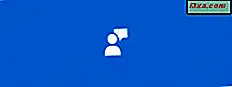Depois de usar o Firewall do Windows por um longo tempo, ele pode parar de funcionar como deveria. Especialmente se você tiver mexido nas configurações mais avançadas e não souber realmente o que estava fazendo. Como você pode imaginar, desligá-lo e ligá-lo novamente não funcionará, embora isso possa resolver alguns problemas simples do computador. Uma coisa que funcionará é restaurar o Firewall do Windows para suas configurações padrão e começar a configurá-lo novamente do zero. Veja como essa redefinição é feita:
IMPORTANTE: Este procedimento só funcionará se você estiver usando uma conta de administrador. Além disso, lembre-se de que este guia se aplica ao Windows 7 e ao Windows 8.1.
Primeiro, você precisa abrir o Painel de Controle . Se você não souber como acessá-lo, leia este guia: 9 maneiras de acessar o painel de controle.
Quando for aberto, clique ou toque em Sistema e Segurança e depois em Firewall do Windows .

Na janela Firewall do Windows, pressione o link Restaurar Padrões no painel esquerdo.

Agora você está informado sobre o que significa restaurar as configurações padrão. Se você quiser ir em frente, clique ou toque em Restaurar Padrões .

Você será solicitado a confirmar sua escolha. Clique ou toque em Sim para continuar.

Você é retornado à janela do Firewall do Windows e todas as regras são redefinidas para seus valores iniciais.
Conclusão
Como você pode ver neste guia, é fácil restaurar o Firewall do Windows para suas configurações padrão. Talvez você tenha sido infectado por um malware que alterou as regras que você configurou ou que você errou em algum lugar ao tentar configurar manualmente o Firewall do Windows . De qualquer forma, aplicar esse procedimento fará com que o Firewall do Windows funcione novamente. Recomendamos que você comece a definir novas regras imediatamente, pois alguns dos seus aplicativos não funcionarão depois de remover as regras antigas. Deixe-nos saber se você encontrou algum problema.